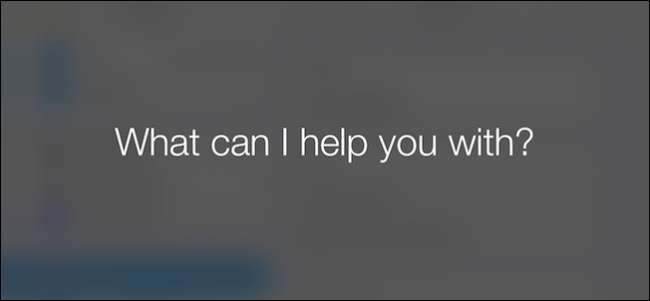
기본적으로 Siri는 iPad 또는 iPhone에서 홈 버튼을 길게 누를 때만 응답합니다. 그러나 "Siri 야"라고 말할 때 응답하도록 Siri를 구성 할 수 있습니다.
Siri는 많은 일을하는 수단으로 유용합니다. 그녀는 디지털 개인 비서의 역할을하므로 인터넷에서 단순히 물건을 찾는 것보다 훨씬 더 많은 일을 할 수 있습니다. 메모 작성, 알람 설정, 전화 걸기, 길 찾기 등을 할 수 있습니다.
Siri를 사용하면 파악하는 데 오래 걸리지 않지만 완전히 숙달하려면 시간을 투자해야합니다. 그녀가 할 수있는 모든 것을 배우기 . 더 쉽고 자연스러운 느낌을주기 위해 핸즈프리 음성 활성화를 켤 수 있습니다. (참고 : iPhone 6 및 이전 버전을 사용하는 경우 "Hey Siri"가 작동하려면 휴대폰을 연결해야합니다. iPhone 6s 및 이후 모델에는 이러한 제한이 없으며 다음에서 "Hey Siri"를 호출 할 수 있습니다. 언제든지.)
그러나 "Hey Siri"를 사용하는 것은 장치와 상호 작용하는 좋은 방법이며 Android의 "Ok Google" 뿐만 아니라 Microsoft의 Windows 10의 곧 출시 될 "Hey Cortana"검색 기능 (이미 Windows Phone 사용자에게 제공됨).
"Siri 야"활성화
"Hey Siri"는 바로 사용할 수 없습니다. 먼저 설정에서 켜야합니다. 이렇게하려면 iPad 또는 iPhone의 잠금을 해제하고 "설정"을 엽니 다. "일반"카테고리를 누른 다음 "Siri"를 누릅니다.
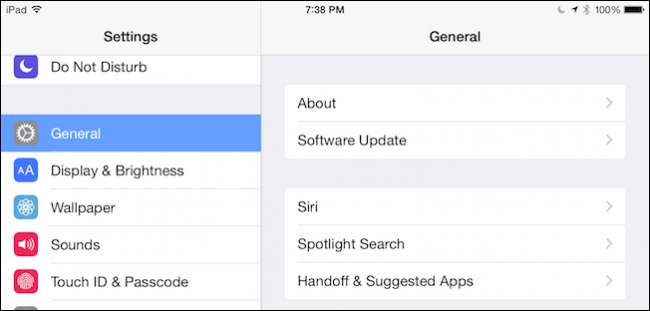
Siri는 처리 할 옵션이 많지 않습니다. 무엇보다도 그녀를 완전히 끌 수있는 옵션이 있으며 그 아래에는 ''Siri 야 '허용'토글이 있습니다.
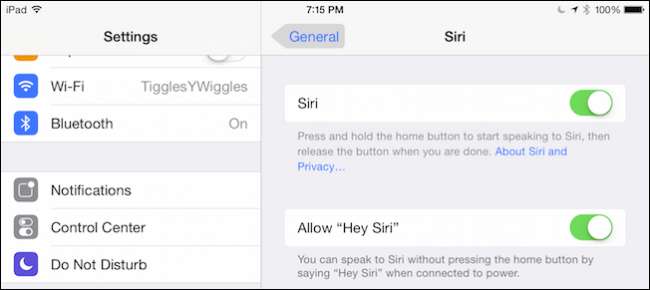
Siri의 설정을 살펴 보는 동안 나머지 옵션을 살펴보세요. "음성 성별"옵션을 사용하여 Siri를 그녀에서 그로 바꿀 수 있습니다. "항상"에서 "핸즈프리 전용"으로 "음성 피드백"을 구성하는 옵션도 있습니다.

Siri에서도 하나의 ID 만 사용하는 것이 아닙니다. "내 정보"버튼을 탭하면 연락처에서 Siri가 말하는 사람을 지정할 수 있습니다.
Siri는 또한 진지한 다국어입니다. "Language"버튼을 탭하면 다양한 언어의 광범위하고 광범위한 배열 (종종 여러 변형)을 볼 수 있습니다.
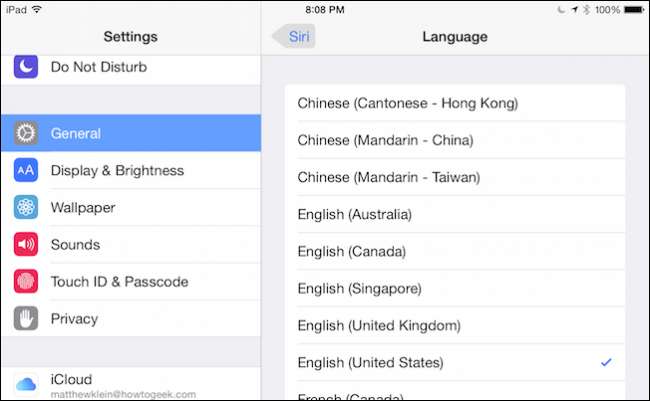
앞서 말했듯이 "Hey Siri"를 활성화하는 것은 주변을 둘러보고 집어 들고 홈 버튼을 누르지 않고도 iOS 장치와 상호 작용할 수있는 좋은 방법입니다.







